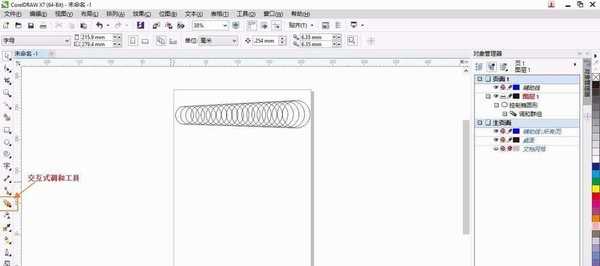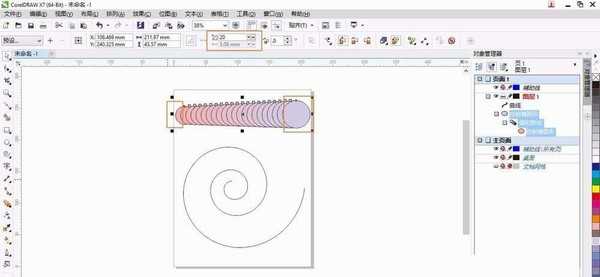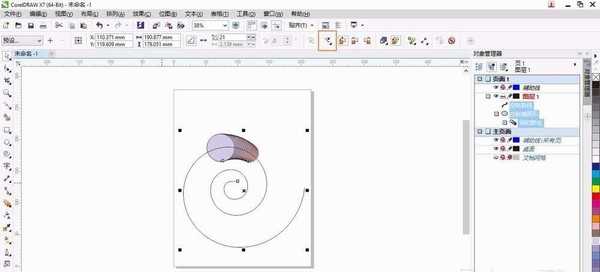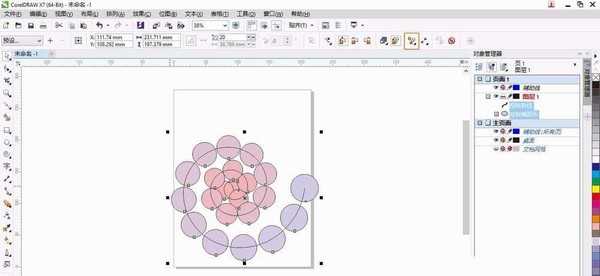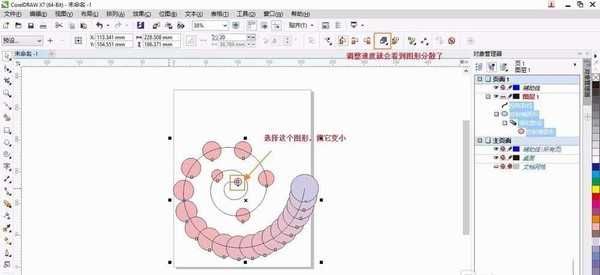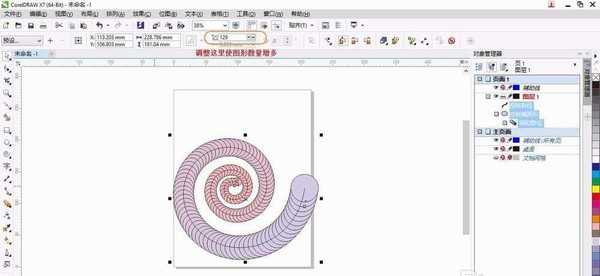cdrx7怎么使用交互调和工具绘制螺纹图形?
(编辑:jimmy 日期: 2024/11/8 浏览:3 次 )
cdr中想要制作一个图形到另一个图形很自然的过度,使用交互调和工具就很容易实现,下面我们就来看看详细的教程。
- 软件名称:
- CorelDRAW X7 简体中文正式版
- 软件大小:
- 419MB
- 更新时间:
- 2016-03-18立即下载
1、新建一个画布,画一个圆形,再复制一个较大的圆形(鼠标点击图形拉动右击就可复制一个图形了),使用交互式调和工具,就可以看到图形向另一个图形变化。
2、给小圆形填充一个颜色,选择大圆填充另一个颜色。看到填充颜色的图形有颜色递进的变化。同时选择螺纹工具,画出螺纹。
3、点击圆形选择整个圆形,然后点击路径属性,选择新路径。会出现一个小箭头,把小箭头点在螺纹形任一位置,就会出现这样的效果。
4、选“更多调和选项”按钮--“沿全路径调和”。就会出现这种效果
5、点击“对象和颜色加速”--调整各个图形的分布,选择最小的那个图形,变小它,为了整个图形的美观,就可看到这样的效果。
6、调整图形的数量以及跟“对象和颜色加速”相互调整就完成了这样简单的图形。你也可以利用这个工具做出其他更加好看的效果图。
以上就是交互调和工具的使用方法,它可以制作更多的图形,感兴趣的朋友可以自己设计。
相关推荐:
cdr怎么使用调和工具绘制图形?
cdr怎么使用调和工具将一条线段奇数等分?
cdr怎么画彩虹? cdr使用调和工具快速画彩虹的教程
下一篇:CorelDRAW X7制作一张精美中国风国庆节海报